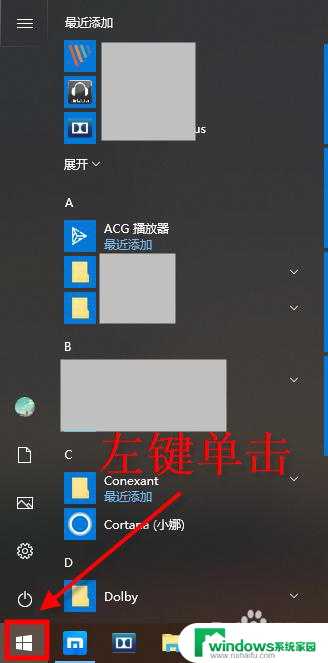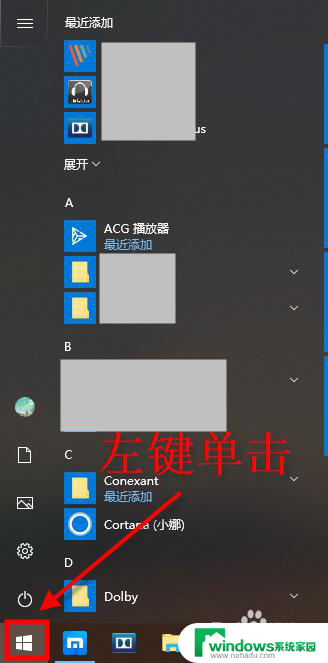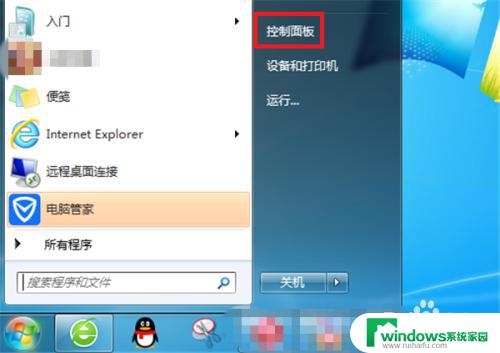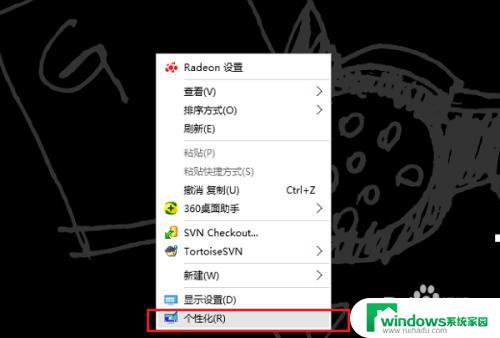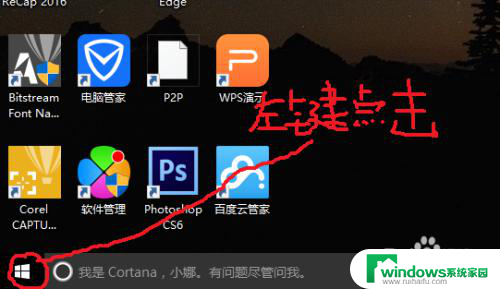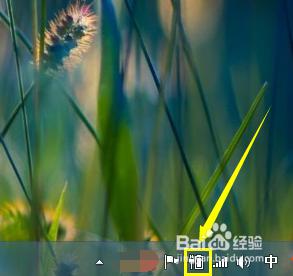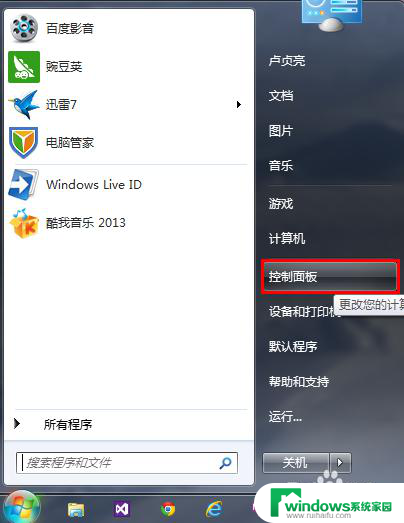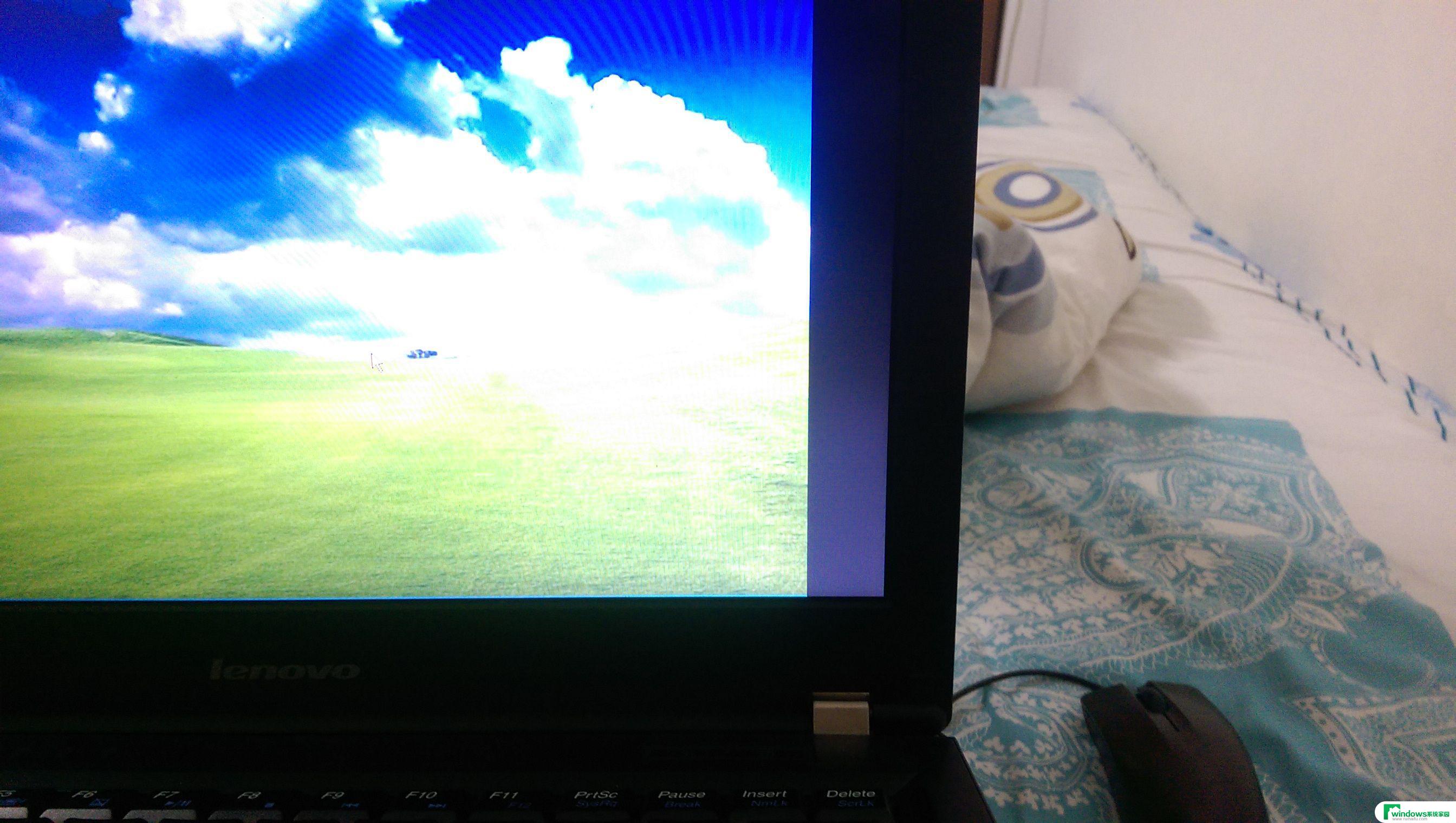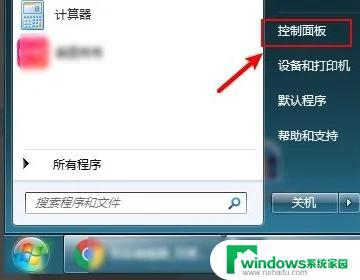笔记本电脑屏幕合上就关机了吗? 笔记本电脑合上屏幕盖后自动关机怎么设置
笔记本电脑屏幕合上就关机了吗,在现代科技的发展下,笔记本电脑成为了我们生活中不可或缺的工具之一,然而有时候我们会遇到这样的情况:当我们将笔记本电脑的屏幕合上后,它会自动关机。这让许多人感到困惑,不知道如何解决这个问题。实际上笔记本电脑屏幕合上是否关机,以及如何设置自动关机的问题,取决于个人的设置和操作系统的配置。在本文中我们将探讨这个问题,并为大家提供一些解决方案。
操作方法:
1.在Windows10系统桌面,我们点击左下角的Windows徽标键。在弹出菜单中选择“设置”的图标。
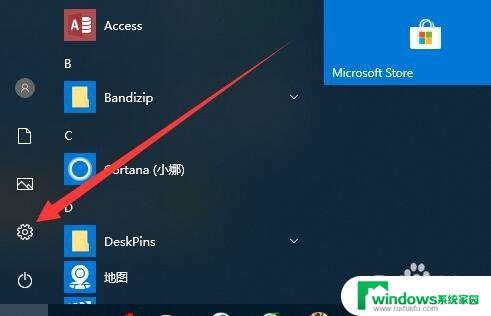
2.接下来在打开的Windows设置窗口中,我们点击“系统”图标。
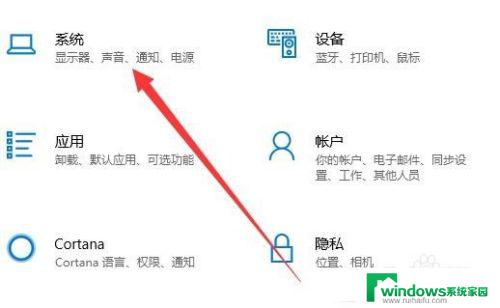
3.这时就会打开Windows10系统设置窗口,点击左侧边栏的“电源和睡眠”菜单项。
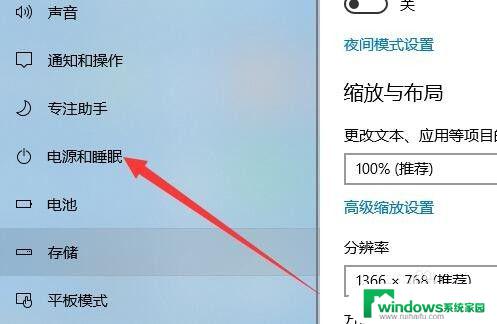
4.在右侧的窗口中,我们点击“其他电源设置”菜单项。

5.这时就会打开电源选项窗口,在窗口中点击左侧边栏的“选择关闭盖子的功能”菜单项。
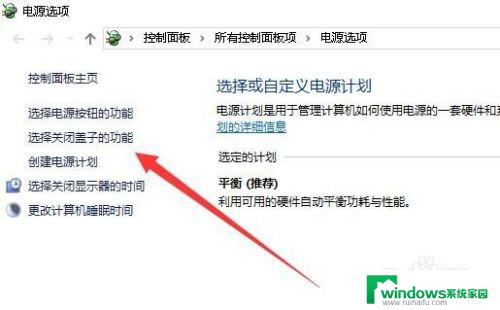
6.接下来在右侧的窗口中就会出现选择关闭盖子功能的设置页面,在这里我们点击“选择盖子时”下拉按钮。
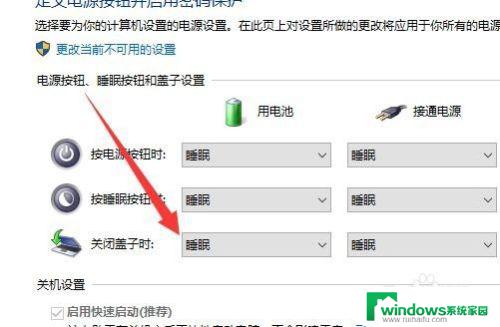
7.我们分别把用电池与接通电源两项的下拉菜单都设置为“关机”菜单项就可以了。这样以后我们的笔记本电脑在合了盖子的时候,就会直接关机了。
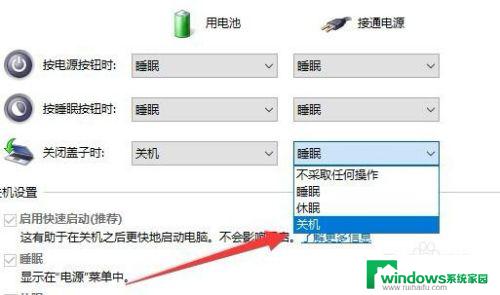
以上就是关上笔记本电脑屏幕后自动关机的全部内容,不清楚的用户可以按照以上方法操作,希望这能帮到大家。